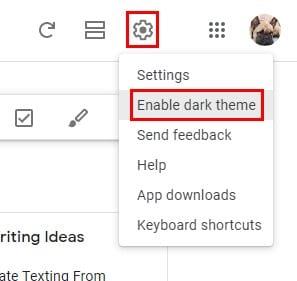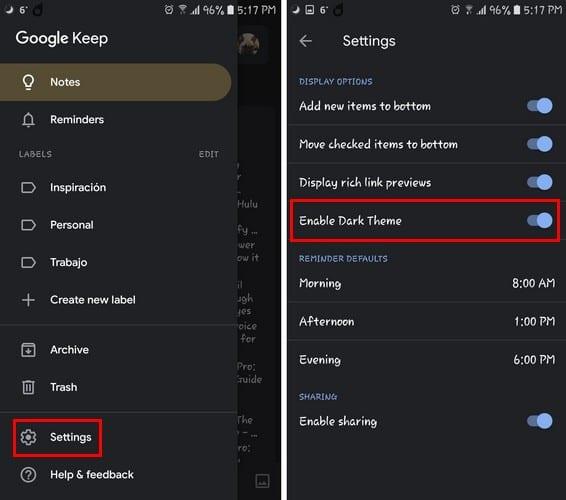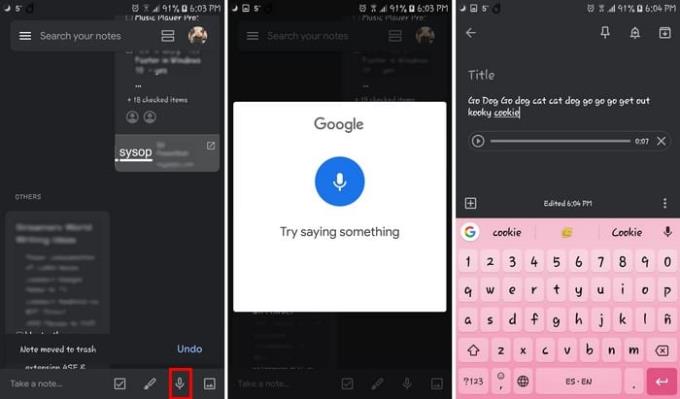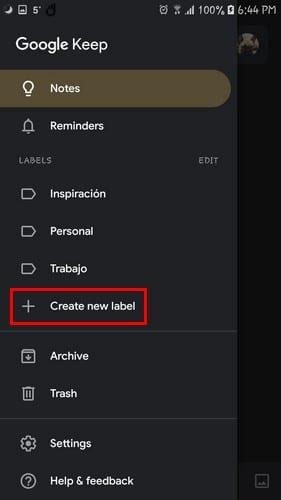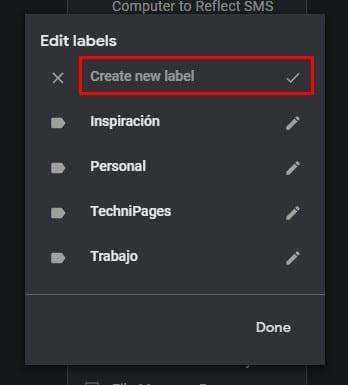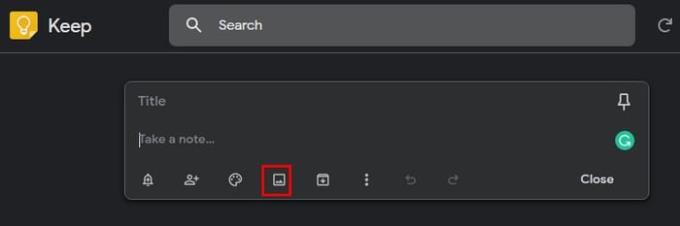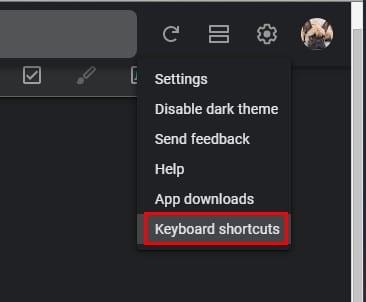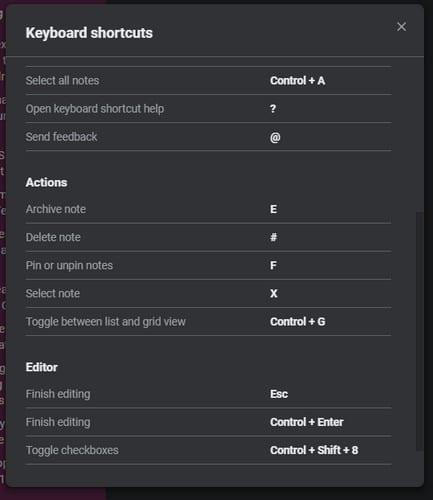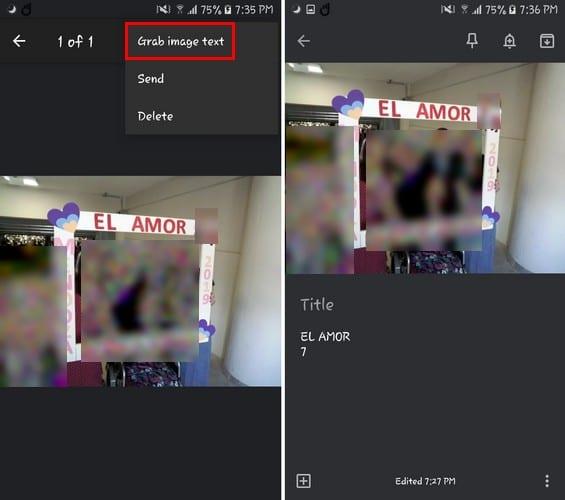Google Keep është plot me këshilla dhe truke të shkëlqyera. Ka veçori që do t'ju ndihmojnë të qëndroni në krye të detyrave tuaja me lehtësi. Për shembull, mund të merrni shënime zanore për ato raste kur të shkruani diçka do të marrë shumë kohë.
Ka gjëra të tjera që Google Keep mund të ofrojë, të tilla si aktivizimi i modalitetit të errët dhe ngjitja e shënimeve tuaja të preferuara në krye. Në këtë mënyrë, shënimet tuaja më të përdorura do të jenë gjithmonë të lehta për t'u gjetur.
1. Si të aktivizoni modalitetin e errët në Google Keep
Modaliteti i errët është një opsion shumë i popullarizuar në çdo aplikacion. Gjë e mirë që është e mundur ta aktivizoni atë në Google Keep. Nëse jeni duke përdorur desktopin tuaj, klikoni në rrotën me dhëmbëza që ndodhet lart djathtas. Opsioni i dytë poshtë do të jetë aktivizimi i modalitetit të errët.
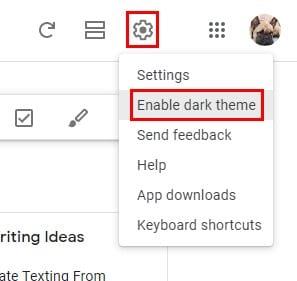
Nëse ndonjëherë dëshironi të çaktivizoni modalitetin e errët në të ardhmen, ndiqni të njëjtat hapa për të gjetur opsionin e çaktivizimit.
Për të aktivizuar modalitetin e errët në pajisjen tuaj Android, shkoni te cilësimet dhe opsioni i modalitetit të errët do të jetë një nga opsionet në krye.
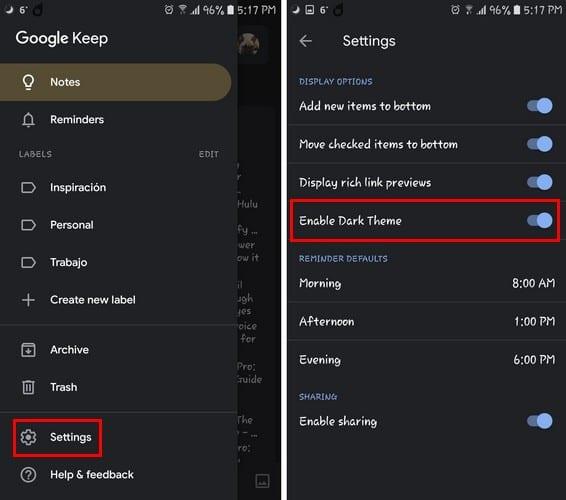
2. Shto një shënim zanor në Google Keep (Android)
Ndonjëherë jeni shumë të lodhur për të shkruar dhe pikërisht atëherë funksioni i shënimit zanor ju vjen në ndihmë. Sapo të hapni Google Keep, do të shihni një ikonë mikrofon në fund djathtas. Prekni atë për të filluar të diktoni shënimin tuaj.
Nëse nuk e keni bërë tashmë, Google Keep do të kërkojë leje për të hyrë në mikrofonin e pajisjes tuaj. Gjithçka që thoni jo vetëm që do të regjistrohet, por edhe do të shkruhet. Në shënimin e ri që është krijuar, do të keni një shënim audio dhe tekst.
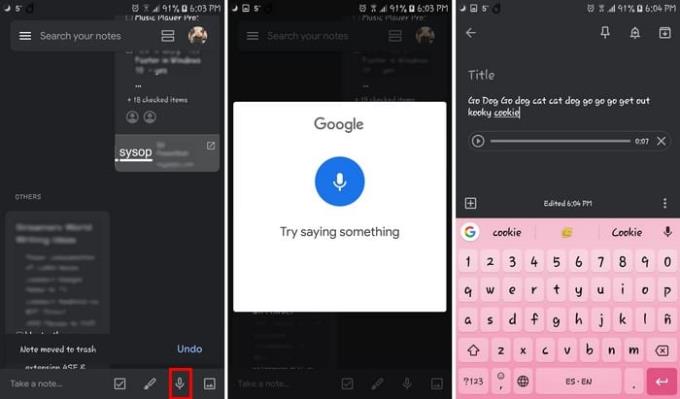
Ju gjithashtu do të keni mundësinë e fshirjes së tekstit ose audios nëse, në të ardhmen, dëshironi të keni vetëm një prej tyre.
3. Si të krijoni, menaxhoni dhe fshini një etiketë Keep
Keep Labels janë një mjet i shkëlqyeshëm për të mbajtur shënimet tuaja të organizuara. Nëse krijoni mjaft shënime, gjetja e atij që ju nevojitet mund të jetë pothuajse një mision i pamundur.
Google Keep do të ketë disa etiketa që presin për ju sapo të filloni të përdorni aplikacionin. Por, ju mund t'i fshini ato dhe të krijoni tuajat. Nëse jeni në pajisjen tuaj Android, klikoni në ikonën e hamburgerit dhe opsionin për të krijuar një etiketë të re.
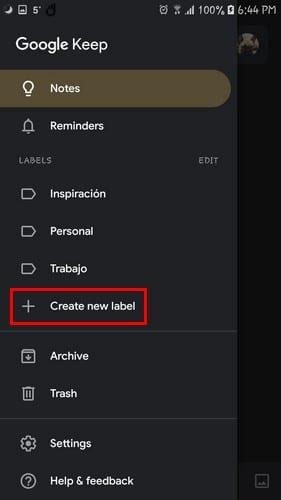
Jini gati t'i jepni një emër etiketës suaj të re dhe trokitni lehtë mbi shenjën anash. Etiketa juaj e re do të shtohet automatikisht.
Për sa kohë që jeni atje, mund të modifikoni etiketat ekzistuese. Prekni në ikonën e lapsit ose për të ndryshuar emrin ose për ta fshirë atë. Nëse ndonjëherë dëshironi të modifikoni etiketat në të ardhmen, trokitni lehtë mbi tre rreshtat lart majtas dhe trokitni lehtë mbi opsionin e modifikimit.
Në desktopin tuaj, klikoni në opsionin Ndrysho etiketat. Kur të shfaqet dritarja e re, klikoni në Krijo etiketë të re dhe emërtojeni. Kur të keni mbaruar, klikoni në shenjën e kontrollit ose shtypni enter.
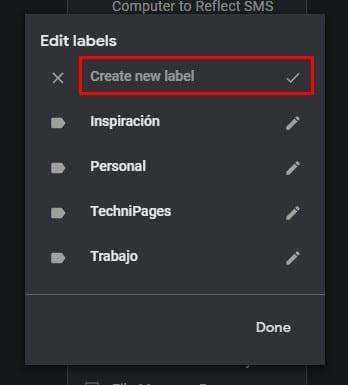
4. Shtoni imazhe në shënimet tuaja
Ju e dini thënien, "Një fotografi vlen sa një mijë fjalë". Mund të shtoni një imazh në shënimet tuaja duke krijuar fillimisht shënimin dhe më pas duke shtuar imazhin ose duke shtuar imazhin në fillim dhe më pas shënimin.
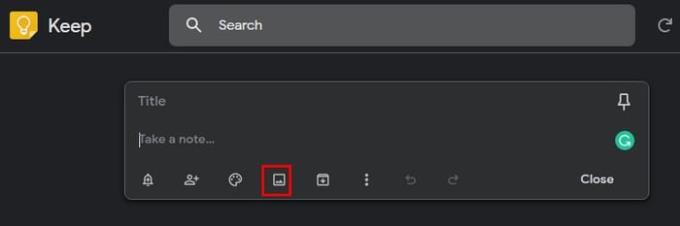
Nëse vendosni të krijoni shënimin fillimisht, klikoni në shiritin që thotë Merr një shënim. Pas krijimit të shënimit, klikoni në ikonën e imazhit dhe do të shfaqet dritarja e skedarëve. Zgjidhni imazhin që dëshironi të shtoni dhe ai do të vendoset në krye të shënimit.
Nuk ka asnjë detyrim për të krijuar shënimin fillimisht, ikona e imazhit është e dukshme sapo të hapni Keep. Klikoni mbi të për të shtuar imazhin tuaj dhe hapësira për të shtuar shënimin tuaj do të jetë pikërisht poshtë imazhit
5. Shkurtoret e tastierës së Google Keep
A e dini se mund të krijoni një shënim të ri thjesht duke shtypur tastin C në tastierën tuaj? Ka shumë gjëra të tjera që mund të bëni falë këtyre shkurtoreve të tastierës, por kujtimi i të gjithave mund të jetë një mision i pamundur.
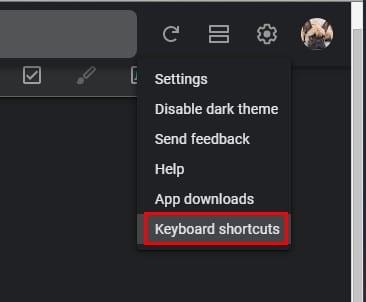
Klikoni në timon dhe klikoni në shkurtoret e tastierës. Shkurtoret e tastierës ndahen në seksione të ndryshme si Navigimi, Aplikacioni, Veprimet dhe Redaktori. Falë ndarjes, shkurtoret janë më të lehta për t'u gjetur.
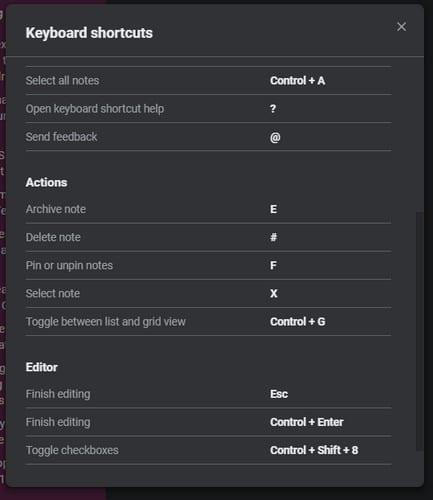
6. Kopjoni tekstin nga një imazh
Deri tani, ju e dini se si të shtoni një imazh në një shënim, por si të kapni tekstin dhe imazhin? Hapni ruajtjen dhe trokitni lehtë mbi ikonën e figurës në fund djathtas. Zgjidhni ose të bëni një fotografi ose të zgjidhni një nga galeria e pajisjes tuaj.
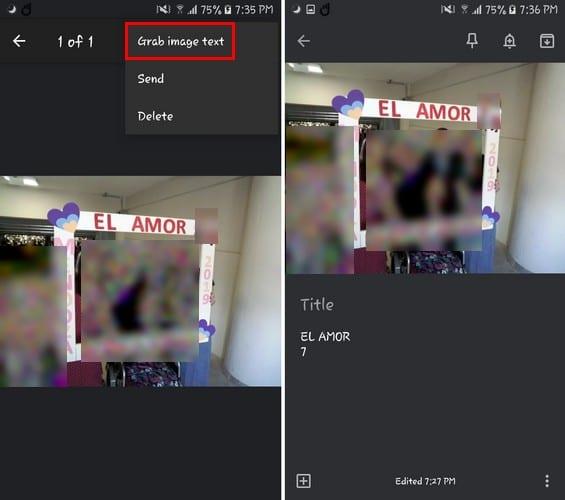
Pasi imazhi të jetë ngarkuar, trokitni dy herë mbi imazhin. Zgjidhni tre pikat vertikale dhe zgjidhni opsionin që thotë Grab image text. Çfarëdo teksti që ka imazhi juaj do të ngjitet si një shënim pikërisht poshtë tij.
konkluzioni
Mos kini frikë të luani me Google Keep për të zbuluar se çfarë ofron aplikacioni. Nëse zbuloni një këshillë që harrova ta përmend, lini një koment më poshtë dhe ndajeni atë me ne.